教大家win7开机启动项怎么设置
来源:Win7之家
时间:2023-07-12 17:58:57 379浏览 收藏
一分耕耘,一分收获!既然都打开这篇《教大家win7开机启动项怎么设置》,就坚持看下去,学下去吧!本文主要会给大家讲到等等知识点,如果大家对本文有好的建议或者看到有不足之处,非常欢迎大家积极提出!在后续文章我会继续更新文章相关的内容,希望对大家都有所帮助!
电脑启动项设置的话,是可以帮助我们的电脑加速的,那么windows7系统如何设置电脑启动项呢,下面一起来看看吧。
1、对于电脑启动项的话,可以找到电脑的控制面板功能,然后点击打开,在输入栏中输入相关的命令。
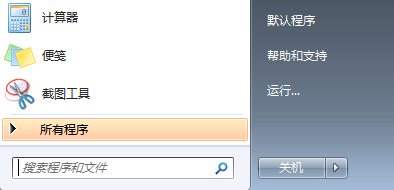
2、输入msconfig命令然后按回车来进入到程序功能的页面中,点击出现的命令功能页面中的功能按钮进入。
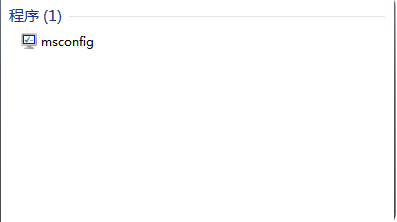
3、通过进入到启动的功能页面中后,我们就可以针对电脑的启动项来完成相关的禁止功能,点击全面禁止即可。
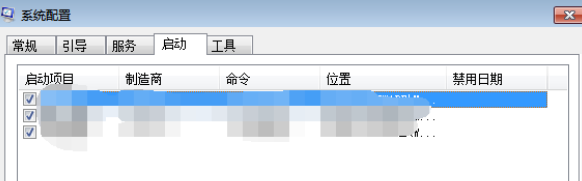
4、如果不会使用命令操作来完成设置电脑的启动项的话,可以找到电脑中的腾讯电脑管家的清理加速功能页面,然后点开启动设置。
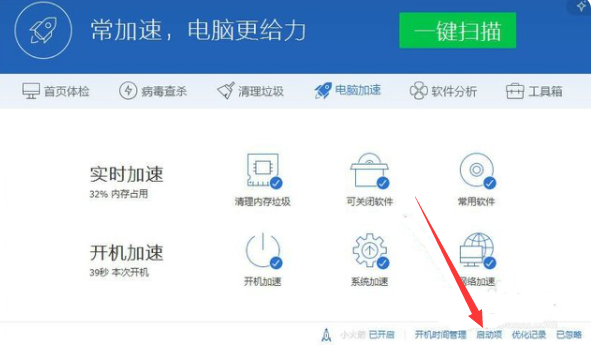
5、在启动设置的功能页面中,找到需要管理和禁止的启动项,进行管理和禁止即可。
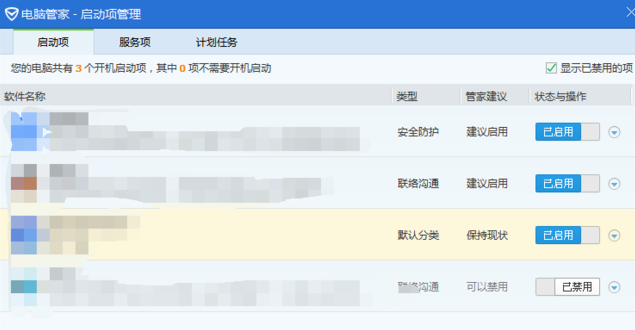
那么操作完上述步骤后我们就能完成win7系统开机设置启动项的操作了,希望对大家有帮助。
理论要掌握,实操不能落!以上关于《教大家win7开机启动项怎么设置》的详细介绍,大家都掌握了吧!如果想要继续提升自己的能力,那么就来关注golang学习网公众号吧!
声明:本文转载于:Win7之家 如有侵犯,请联系study_golang@163.com删除
相关阅读
更多>
-
501 收藏
-
501 收藏
-
501 收藏
-
501 收藏
-
501 收藏
最新阅读
更多>
-
141 收藏
-
355 收藏
-
270 收藏
-
332 收藏
-
439 收藏
-
409 收藏
-
157 收藏
-
354 收藏
-
378 收藏
-
479 收藏
-
304 收藏
-
474 收藏
课程推荐
更多>
-

- 前端进阶之JavaScript设计模式
- 设计模式是开发人员在软件开发过程中面临一般问题时的解决方案,代表了最佳的实践。本课程的主打内容包括JS常见设计模式以及具体应用场景,打造一站式知识长龙服务,适合有JS基础的同学学习。
- 立即学习 543次学习
-

- GO语言核心编程课程
- 本课程采用真实案例,全面具体可落地,从理论到实践,一步一步将GO核心编程技术、编程思想、底层实现融会贯通,使学习者贴近时代脉搏,做IT互联网时代的弄潮儿。
- 立即学习 516次学习
-

- 简单聊聊mysql8与网络通信
- 如有问题加微信:Le-studyg;在课程中,我们将首先介绍MySQL8的新特性,包括性能优化、安全增强、新数据类型等,帮助学生快速熟悉MySQL8的最新功能。接着,我们将深入解析MySQL的网络通信机制,包括协议、连接管理、数据传输等,让
- 立即学习 500次学习
-

- JavaScript正则表达式基础与实战
- 在任何一门编程语言中,正则表达式,都是一项重要的知识,它提供了高效的字符串匹配与捕获机制,可以极大的简化程序设计。
- 立即学习 487次学习
-

- 从零制作响应式网站—Grid布局
- 本系列教程将展示从零制作一个假想的网络科技公司官网,分为导航,轮播,关于我们,成功案例,服务流程,团队介绍,数据部分,公司动态,底部信息等内容区块。网站整体采用CSSGrid布局,支持响应式,有流畅过渡和展现动画。
- 立即学习 485次学习
